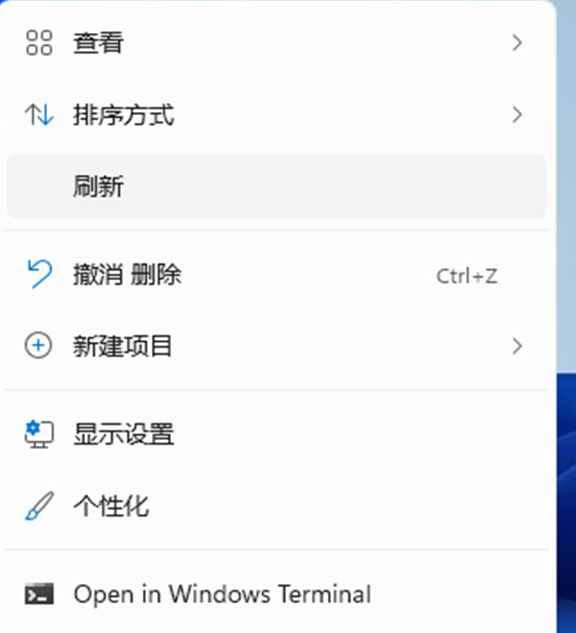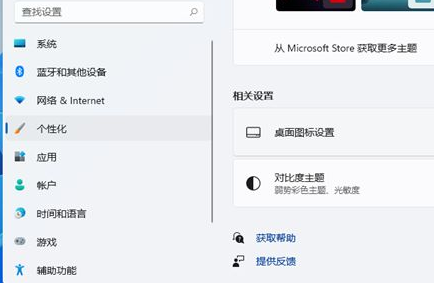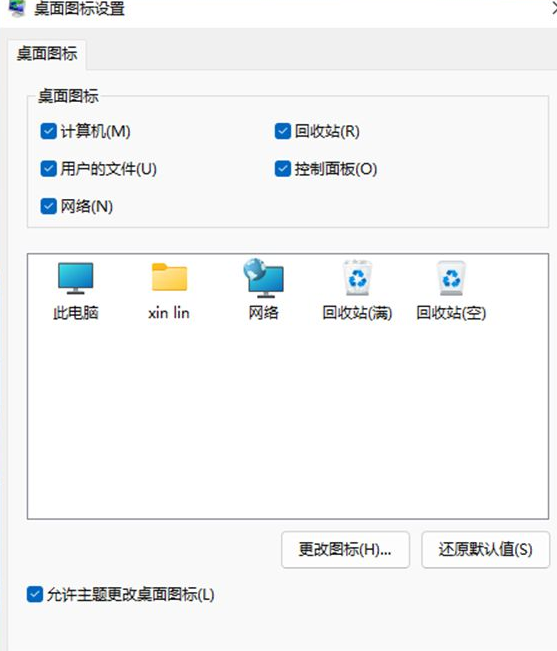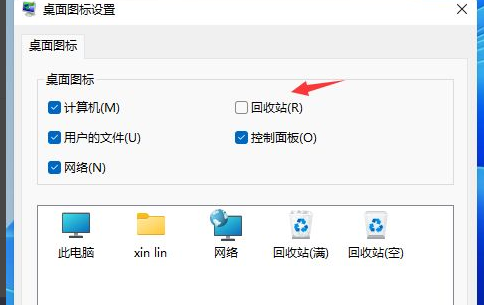Win11怎么隐藏回收站?Win11隐藏回收站方法
Win11系统的桌面界面发生了很大的改变,跟以前的操作系统都不太一样,有的用户为了美观,将桌面图标都进行了隐藏,最近就有的用户想要将使用率不高的回收站图标隐藏起来,下面教给大家隐藏的操作方法,大家可以去试试。
具体设置方法如下
1、鼠标右键桌面,选择个性化。
2、进去win11系统个性化设置界面之后,点击主题。
3、进去主题设置界面之后,下滑找到相关设置中的“桌面图标设置”。
4、进去桌面图标设置界面之后,可以看到回收站图标已经勾选上了。
5、我们将回收站的图标勾选取消掉,就隐藏了回收站,如果想显示回收站图标,就勾选上。
以上便是小编为大家带来的Win11回收站图标隐藏方法的全部内容,希望对大家有所帮助。
相关文章
- Win11电源计划如何重置为默认?
- 简单的Win11屏幕亮度百分比调节技巧
- Win11分辨率锁死1024×768怎么办-Win11分辨率锁定了没法调的解决方法
- Win11分辨率被锁死怎么办-Win11无法正常更改分辨率的解决方法
- Win11设置分辨率多少才是最合适的
- Win11笔记本触摸板灵敏度怎么调?
- Win11文件扩展名显示/隐藏的三种实用技巧
- Win11怎么创建共享家庭组
- 如何在Win11记事本中更改背景颜色
- Win11笔记本无法调节屏幕亮度的三种解决方法
- Win11安全模式都进不去怎么办
- Windows11上Xbox Game Pass广告如何关闭推送
- Win11隐藏任务栏有白线怎么办
- Win11密钥无效的解决方法
- 如何使用Win11虚拟桌面
- 现在安装Win11需要什么配置-超级好超详细Win11配置要求
热门教程
win11关闭windows defender安全中心的四种方法
2Win11如何关闭Defender?Windows11彻底关闭Defender的3种方法
3win10不显示视频缩略图的两种解决方法
4win10关闭许可证即将过期窗口的方法
5win11怎么切换桌面?win11切换桌面的四种方法
6win11任务栏怎么显示网速?win11任务栏显示实时网速的方法
7win11忘记pin无法开机的三种最简单办法
8安装NET3.5提示0x800f0950失败解决方法
9Win11移动热点不能用怎么办?移动热点不工作怎么办?
10Win11如何打开预览窗格?Win11显示预览窗格的方法
装机必备 更多+
重装教程
大家都在看